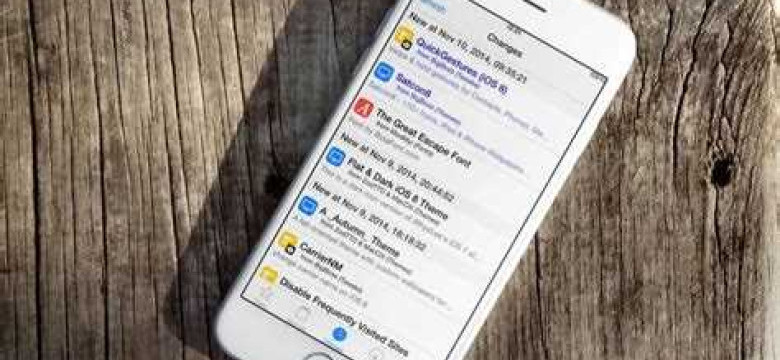
Если ваше мобильное устройство iPhone столкнулось с проблемами, такими как серьезные сбои программного обеспечения или проблемы с прошивкой, вам может потребоваться восстановить его. Восстановление устройства через программу iTunes - один из самых надежных и эффективных способов решить эти проблемы.
iTunes – это официальная программа от Apple, которая позволяет управлять мобильным устройством iPhone. С ее помощью можно делать резервные копии данных, обновлять прошивку, устанавливать приложения и, конечно же, восстанавливать ваш айфон при необходимости.
Процесс восстановления через iTunes довольно прост. Для начала, вам необходимо подключить ваше мобильное устройство к компьютеру с помощью кабеля USB. Затем запустите программу iTunes на компьютере и выберите ваш айфон из списка устройств. В меню управления вы найдете опцию «Восстановить».
При нажатии на эту опцию, iTunes начнет процесс восстановления вашего айфона. Программа загрузит последнюю версию прошивки для устройства и произведет чистую установку на ваш айфон. Весь процесс занимает некоторое время, поэтому будьте терпеливы и не отключайте устройство или компьютер до завершения восстановления.
Восстановление iPhone через программу iTunes – это достаточно простая и надежная процедура, которая позволяет исправить различные проблемы с вашим устройством. Будьте внимательны, следуйте инструкциям и ваши проблемы с iPhone будут успешно решены!
Резервное копирование данных
Перед восстановлением вашего устройства через iTunes рекомендуется выполнить резервное копирование данных для предотвращения потери важной информации. Следуя этой инструкции, вы сможете сохранить все свои данные перед восстановлением iPhone через iTunes.
| Шаг 1: | Подключите ваше мобильное устройство (iPhone) к компьютеру при помощи USB-кабеля. |
| Шаг 2: | Откройте программу iTunes. |
| Шаг 3: | На панели управления iTunes выберите ваш iPhone. |
| Шаг 4: | В левой части программы iTunes найдите раздел "Резервное копирование" и выберите соответствующую программу для резервного копирования вашего устройства. |
| Шаг 5: | Подключите iPhone к компьютеру с помощью USB-кабеля и выберите опцию "Создать резервную копию сейчас". |
| Шаг 6: | Дождитесь завершения процесса резервного копирования. При необходимости введите пароль. |
После завершения резервного копирования вы можете быть уверены, что все ваши данные и настройки будут сохранены и доступны для восстановления после процедуры восстановления iPhone через iTunes.
Подключение iPhone к компьютеру
Для восстановления iPhone через iTunes вам потребуется подключить ваше устройство к компьютеру при помощи USB-кабеля.
Через iTunes можно восстановить iPhone с помощью следующих шагов:
| Шаг 1: | Убедитесь, что на компьютере установлена последняя версия программы iTunes. |
| Шаг 2: | Подключите ваш iPhone к компьютеру при помощи USB-кабеля. Если устройство запросит ввод кода разблокировки или подтверждение доверия компьютеру, выполните соответствующие действия. |
| Шаг 3: | Откройте программу iTunes. |
| Шаг 4: | В левом верхнем углу iTunes найдите значок iPhone и нажмите на него. |
| Шаг 5: | В открывшемся окне нажмите на кнопку "Восстановить iPhone". |
| Шаг 6: | Подтвердите восстановление устройства и дождитесь завершения процесса восстановления. |
После завершения восстановления ваш iPhone будет находиться в состоянии, близком к заводским настройкам. Вы сможете установить свои данные и настройки заново или восстановить их из резервной копии при помощи iTunes.
Открытие программы iTunes
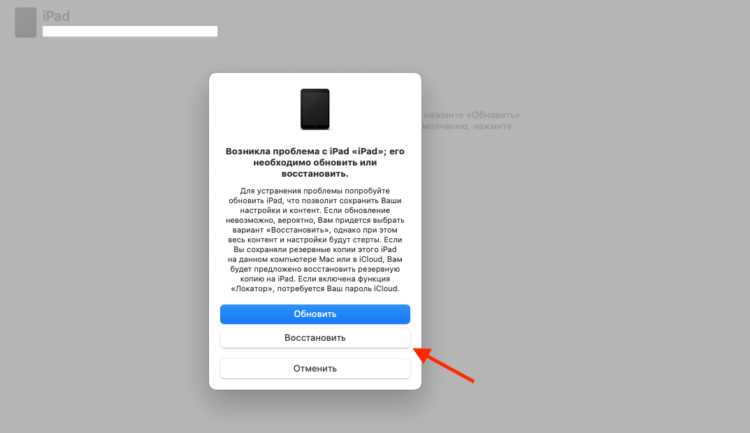
Для восстановления своего устройства iPhone при помощи iTunes необходимо следовать нескольким простым шагам. Программа iTunes позволяет восстановить айфон через подключение его к компьютеру при помощи кабеля USB. Начните процесс восстановления вашего iPhone через iTunes следуя инструкции ниже.
Шаг 1: Запустите программу iTunes.
Для начала процесса восстановления вашего iPhone через iTunes, вам необходимо открыть программу iTunes на вашем компьютере. Если у вас еще нет установленной программы iTunes, скачайте и установите ее с официального сайта Apple.
Шаг 2: Подключите ваше устройство iPhone к компьютеру при помощи кабеля USB.
После открытия программы iTunes, подключите свое устройство iPhone к компьютеру при помощи кабеля USB. Убедитесь, что ваш iPhone разблокирован и на экране отображается главный экран.
При подключении устройства, iTunes автоматически обнаружит ваш iPhone и отобразит его в левой верхней части программы.
Выбор устройства для восстановления
Для восстановления iPhone при помощи iTunes вы можете выбрать мобильное устройство или через программу iTunes на компьютере. В обоих случаях процесс восстановления будет проходить одинаково, однако способ выбора устройства может различаться.
Если вы хотите восстановить iPhone с помощью мобильного устройства, вам понадобится приложение iTunes. Убедитесь, что у вас установлена последняя версия iTunes на вашем iPhone. Затем откройте приложение iTunes и перейдите на вкладку "Обновление и восстановление". Здесь вы найдете опцию для восстановления вашего iPhone.
Если вы предпочитаете восстановить iPhone через программу iTunes на компьютере, подключите ваш iPhone к компьютеру с помощью кабеля USB. Затем откройте программу iTunes и выберите ваше устройство в верхней части окна iTunes. После выбора устройства вы увидите опцию для восстановления iPhone.
Независимо от способа выбора устройства, вам следует быть осторожными при восстановлении iPhone. Убедитесь, что вы создали резервную копию всех важных данных и файлов, чтобы не потерять их в процессе восстановления.
| Мобильное устройство | iTunes |
|---|---|
| 1. Установите приложение iTunes на ваш iPhone | 1. Подключите iPhone к компьютеру |
| 2. Откройте приложение iTunes | 2. Откройте программу iTunes |
| 3. Перейдите на вкладку "Обновление и восстановление" | 3. Выберите ваше устройство в верхней части окна |
| 4. Выберите опцию для восстановления iPhone | 4. После выбора устройства, выберите опцию для восстановления |
Восстановление прошивки на устройстве
Если ваше мобильное устройство iPhone перестало работать правильно или вы столкнулись с ошибками в работе, то одним из решений может быть восстановление айфона при помощи программы iTunes.
Айтюнс – это официальная программа, разработанная компанией Apple, которая позволяет управлять и синхронизировать данные на вашем устройстве iPhone. Она также предлагает функцию восстановления устройства в случае неисправностей или других проблем.
Восстановить устройство iPhone при помощи iTunes можно следующими шагами:
Шаг 1: Подключите ваш айфон к компьютеру с помощью USB-кабеля и запустите программу iTunes.
Шаг 2: В разделе "Устройства" выберите ваш iPhone.
Шаг 3: На странице вашего устройства перейдите в раздел "Обзор".
Шаг 4: В разделе "Резервное копирование" выберите "Восстановить".
Шаг 5: iTunes предупредит вас о том, что ваши данные будут удалены в процессе восстановления. Если у вас есть резервная копия данных, вы можете восстановить их позже, поэтому можно продолжать процесс.
Шаг 6: Подтвердите свое решение о восстановлении устройства, нажав "Восстановить".
Шаг 7: iTunes начнет скачивание последней версии прошивки для вашего устройства iPhone.
Шаг 8: После завершения процесса загрузки прошивки, iTunes автоматически восстановит ваше устройство iPhone и установит на нем новую прошивку.
Важно помнить, что восстановление устройства при помощи iTunes может занять некоторое время, поэтому важно не отключать устройство от компьютера до полного завершения процесса.
Теперь вы знаете, как восстановить iPhone с помощью программы iTunes. Этот процесс может помочь вам восстановить нормальную работу вашего устройства и исправить проблемы, с которыми вы столкнулись.
Восстановление из резервной копии
Чтобы восстановить iPhone с помощью резервной копии через iTunes, следуйте этим простым шагам:
- Подключите iPhone к компьютеру с помощью USB-кабеля и запустите программу iTunes.
- В меню iTunes выберите свой iPhone.
- На панели управления iTunes найдите раздел "Резервное копирование" и выберите пункт "Восстановить резервную копию".
- Выберите резервную копию, которую хотите восстановить, из списка доступных.
- Нажмите кнопку "Восстановить" и подождите, пока iTunes завершит процесс восстановления. Во время этого процесса iPhone будет перезагружаться несколько раз.
- После завершения восстановления устройство будет готово к использованию и будет содержать все данные и настройки из выбранной резервной копии.
Восстановление iPhone через iTunes с помощью резервной копии - быстрый и надежный способ вернуть мобильное устройство в работоспособное состояние. Не забудьте регулярно делать резервные копии iPhone, чтобы иметь возможность быстрого восстановления в случае необходимости.
Ожидание завершения процесса восстановления
После того, как вы начали процесс восстановления вашего iPhone с помощью программы iTunes, вам потребуется некоторое время, чтобы дождаться его завершения.
Во время этого процесса ваше устройство будет перезагружаться и восстанавливаться при помощи программы iTunes. Вам необходимо быть терпеливыми и не отключать свое мобильное устройство или программу iTunes во время восстановления, чтобы избежать непредвиденных проблем или потери данных.
Время, необходимое для завершения процесса восстановления, может зависеть от объема данных, которые нужно восстановить, а также от скорости вашего интернет-соединения. Обычно этот процесс занимает несколько минут.
Что делать, если процесс восстановления занимает слишком много времени?
Если вы заметили, что процесс восстановления вашего iPhone через программу iTunes занимает слишком много времени и не продвигается, вам стоит предпринять следующие действия:
- Убедитесь, что ваше мобильное устройство и компьютер подключены к интернету.
- Проверьте соединение между вашим устройством и компьютером. Убедитесь, что USB-кабель надежно подключен и работает исправно.
- Перезагрузите как ваше мобильное устройство, так и программу iTunes.
Если ни одно из этих действий не помогло решить проблему, вы можете обратиться за помощью в службу поддержки Apple или посетить официальную страницу поддержки на сайте Apple для получения дополнительной информации и советов по восстановлению iPhone через программу iTunes.
Перезагрузка и настройка iPhone после восстановления
После восстановления iPhone через программу iTunes, устройство требуется перезагрузить и настроить заново. В данной инструкции мы рассмотрим этот процесс.
1. Подключите iPhone к компьютеру с помощью USB-кабеля.
2. Запустите программу iTunes. Если она не запускается автоматически, откройте ее вручную.
3. В программе iTunes выберите соединенное устройство - ваш iPhone.
4. На главной странице вашего устройства найдите раздел "Восстановление iPhone".
5. Щелкните по кнопке "Восстановить iPhone".
6. Подтвердите выбор и нажмите "Восстановить".
7. iTunes начнет процесс восстановления вашего iPhone. Подождите, пока он завершится.
8. После восстановления iPhone автоматически перезагрузится. Дождитесь, пока он полностью включится.
9. На экране iPhone появится приветственный экран с просьбой выбрать язык и страну. Следуйте указаниям на экране, чтобы настроить ваше устройство.
10. Во время настройки устройства вам может потребоваться ввести данные вашего Apple ID или создать новую учетную запись, если у вас ее еще нет.
Поздравляем! Теперь ваш iPhone восстановлен и готов к использованию.
Видео:
Как активировать айфон, пошаговая Активация айфон и как настроить новый iPhone?
Как активировать айфон, пошаговая Активация айфон и как настроить новый iPhone? by Mac Time 1,438,023 views 5 years ago 9 minutes, 5 seconds




































